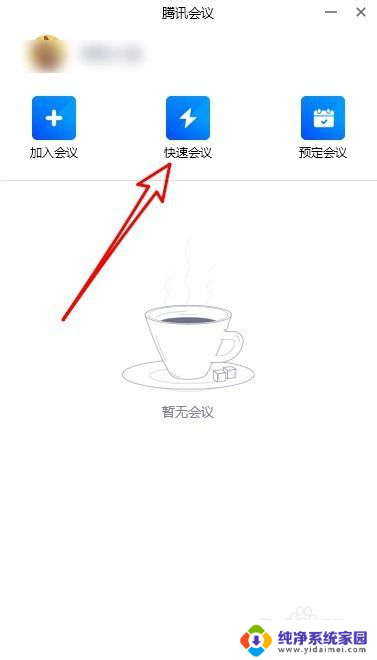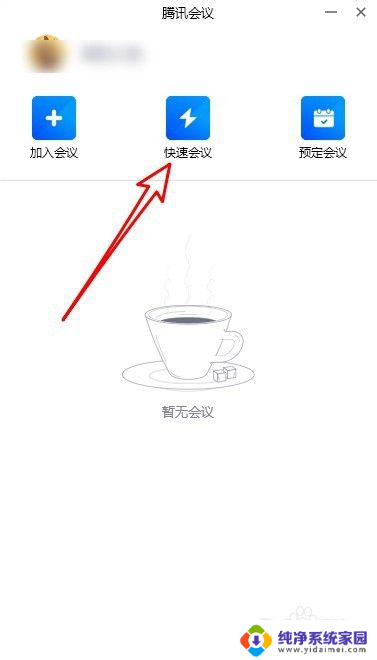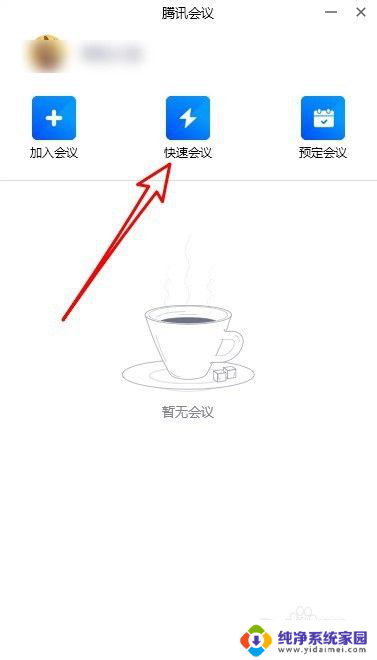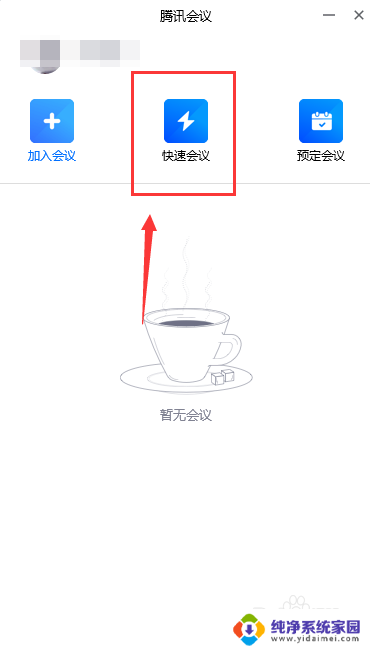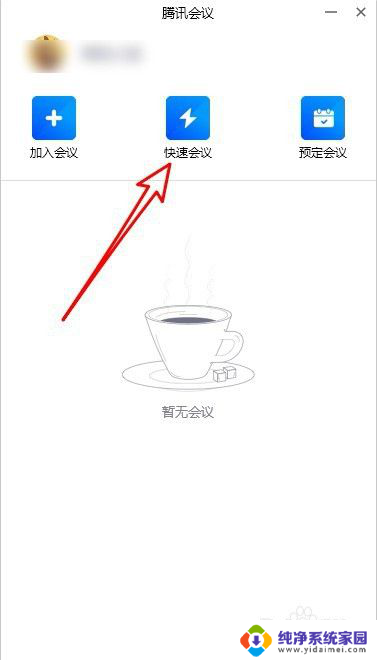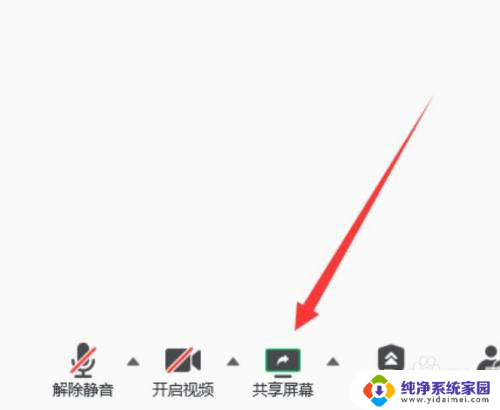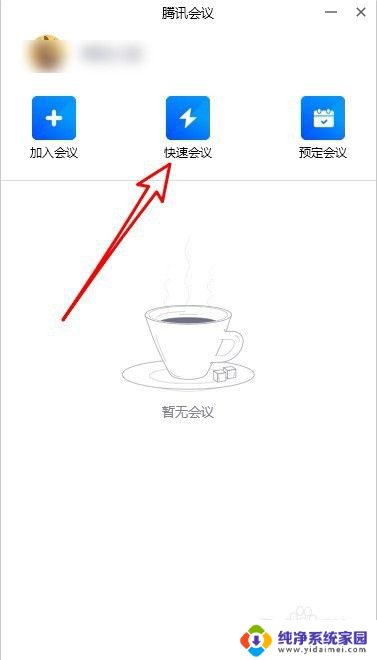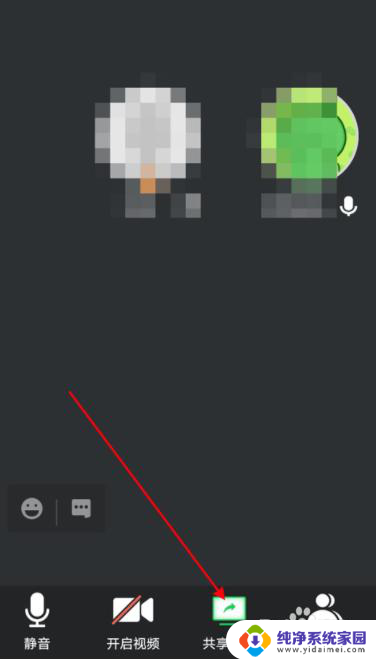腾讯会议播放视频没有声音怎么解决 腾讯会议共享屏幕播放视频无声音如何解决
更新时间:2023-11-12 14:43:40作者:xiaoliu
腾讯会议播放视频没有声音怎么解决,在如今数字化的时代,腾讯会议作为一种高效便捷的远程会议工具,被越来越多的人所使用,在使用过程中,有时会遇到腾讯会议播放视频没有声音的问题,这无疑会给会议的进行带来诸多不便。当腾讯会议共享屏幕播放视频却没有声音时,我们该如何解决呢?接下来我们将为大家介绍一些解决方法,帮助大家顺利解决这一问题。
具体步骤:
1.打开腾讯会议后,点击快速会议的图标。
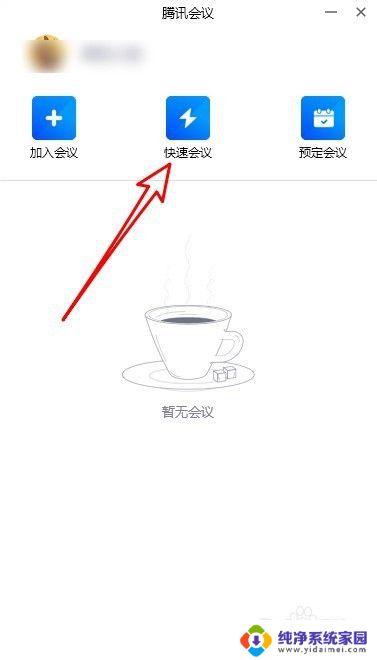
2.接下来在打开的页面点击共享屏幕的按钮。
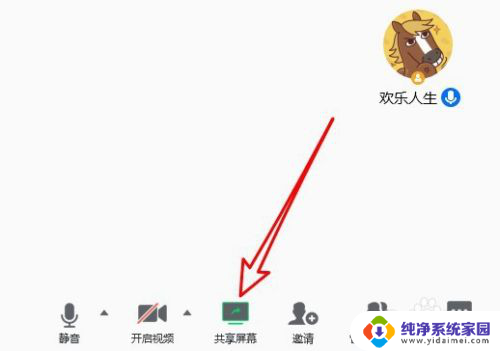
3.然后在打开的页面找到同时共享电脑声音的设置项。
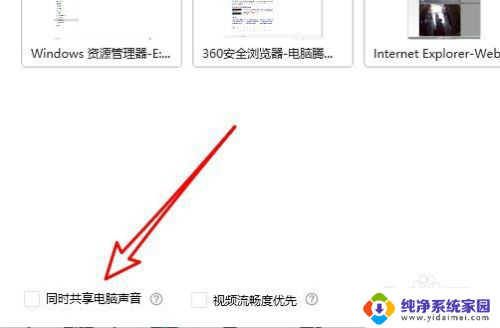
4.勾选该设置项目前面的复选框。
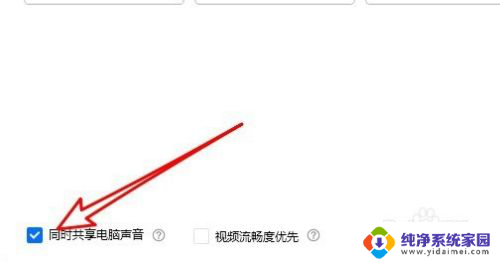
5.接下来我们再点击顶部的麦克风图标。
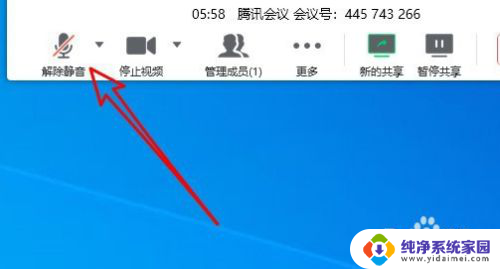
6.点击取消静音就可以了。
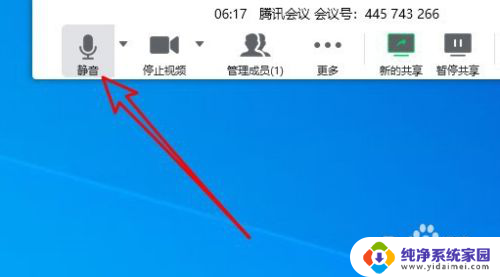
7.总结:
1、打开腾讯会议后,点击快速会议的图标。
2、接下来再打开的页面点击共享屏幕的按钮。
3、然后在打开的页面找到同时共享电脑声音的设置项。
4、勾选该设置项目前面的复选框。
5、接下来我们再点击顶部的麦克风图标。
6、点击取消静音就可以了。
以上就是解决腾讯会议播放视频没有声音的方法,请根据小编提供的步骤进行操作,希望这些方法能帮助到大家。